Final Fantasy XIV Fehler 2002 beheben - Anleitung zur Fehlerbehebung
Wie man Final Fantasy XIV Fehler 2002 behebt Wenn Sie ein Fan von Final Fantasy XIV sind und auf den Fehler 2002 gestoßen sind, sind Sie nicht allein. …
Artikel lesen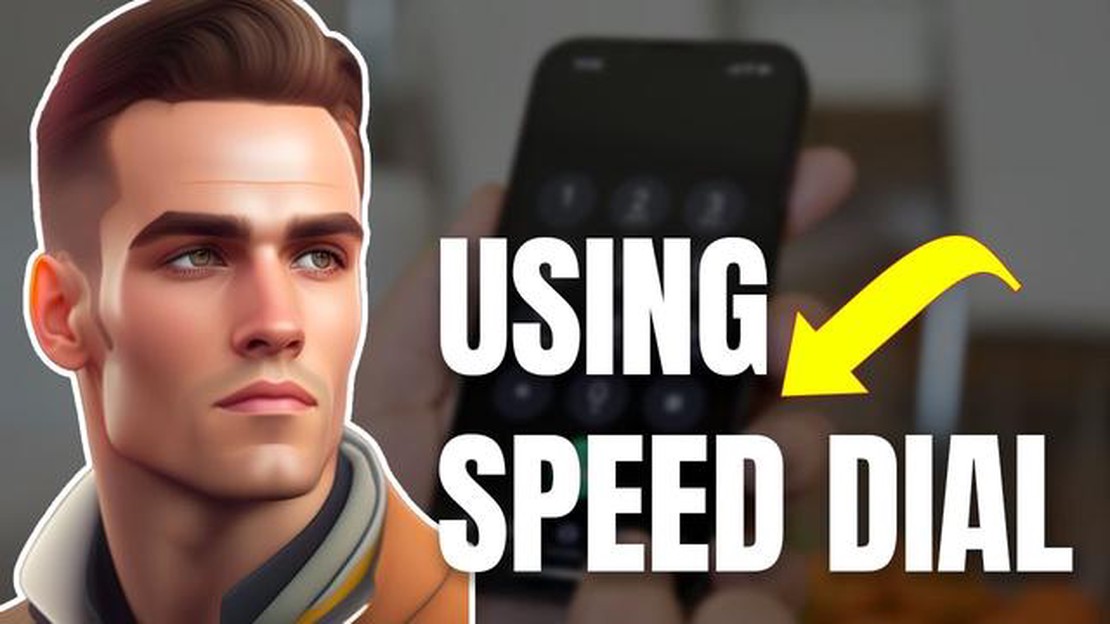
Die Kurzwahl ist eine nützliche Funktion auf Samsung Galaxy-Telefonen, mit der Sie Ihre Lieblingskontakte mit nur wenigen Fingertipps anrufen können. Indem Sie einen Kontakt einer Kurzwahlnummer zuweisen, können Sie ganz einfach einen Anruf tätigen, ohne Ihre Kontaktliste durchsuchen zu müssen.
In dieser Schritt-für-Schritt-Anleitung zeigen wir Ihnen, wie Sie einen Kontakt zu einer Kurzwahlnummer auf Ihrem Samsung Galaxy-Handy hinzufügen können. Unabhängig davon, ob Sie ein Samsung Galaxy S10, S9 oder ein anderes Modell haben, ist der Prozess derselbe.
Öffnen Sie zunächst die Telefon-App auf Ihrem Samsung Galaxy-Telefon. Diese befindet sich normalerweise auf dem Startbildschirm oder in der App-Schublade. Sobald die Telefon-App geöffnet ist, navigieren Sie zur Registerkarte “Tastenfeld” am unteren Rand des Bildschirms. Dadurch wird die Wähltastatur auf Ihrem Telefon angezeigt.
Tippen Sie auf der Wähltastatur auf die Nummer, die Sie als Kurzwahlnummer festlegen möchten. Dies kann eine beliebige Zahl zwischen 2 und 9 sein. Wenn Sie die Kurzwahl beispielsweise der Nummer 2 zuweisen möchten, tippen Sie auf der Wähltastatur auf die Nummer “2”.
Nachdem Sie auf die gewünschte Nummer getippt haben, wird ein Pop-up-Fenster auf dem Bildschirm angezeigt. Hier können Sie den Kontakt auswählen, den Sie der Kurzwahlnummer zuweisen möchten. Sie können entweder durch Ihre Kontaktliste blättern oder mit der Suchleiste am oberen Rand des Fensters nach einem bestimmten Kontakt suchen. Wenn Sie den Kontakt gefunden haben, tippen Sie auf ihn, um ihn auszuwählen.
Schließlich haben Sie erfolgreich einen Kontakt zu einer Kurzwahlnummer auf Ihrem Samsung Galaxy-Handy hinzugefügt. Wenn Sie diesen Kontakt nun anrufen möchten, gehen Sie einfach zur Wähltastatur und drücken Sie lange auf die entsprechende Kurzwahltaste. Das Telefon wählt den zugewiesenen Kontakt automatisch an, ohne dass Sie ihn in Ihrer Kontaktliste suchen müssen.
Lesen Sie auch: Surface Pro 7 vs. Surface Pro X: Welches ist der beste 2-in-1-Laptop im Jahr 2023?
Das Hinzufügen von Kontakten zu Kurzwahlnummern kann Ihnen Zeit und Mühe ersparen, insbesondere wenn Sie häufig dieselben Kontakte anrufen. Nutzen Sie also diese Funktion auf Ihrem Samsung Galaxy-Handy und machen Sie es sich noch einfacher, Ihre Lieblingskontakte anzurufen.
Wenn Sie Ihre Lieblingskontakte auf Ihrem Samsung Galaxy-Gerät schnell anrufen möchten, können Sie sie zur Kurzwahlfunktion hinzufügen. Mit der Kurzwahl können Sie einem Kontakt eine bestimmte Nummer zuweisen, so dass Sie ihn mit nur wenigen Fingertipps anrufen können. So können Sie einen Kontakt zu einer Kurzwahlnummer auf Ihrem Samsung Galaxy-Gerät hinzufügen:
Lesen Sie auch: Wie viel Zeit Sie brauchen, um Python zu lernen: ein detaillierter Leitfaden und Empfehlungen
Sie können diese Schritte wiederholen, um weitere Kontakte zu Kurzwahlnummern hinzuzufügen. Wenn Sie nun die Telefon-App öffnen und zum Kurzwahlbildschirm gehen, können Sie einfach auf die zugewiesene Nummer tippen, um den Kontakt schnell anzurufen.
Das Hinzufügen eines Kontakts zur Kurzwahlnummer auf Ihrem Samsung Galaxy ist eine bequeme Methode, um Ihre Lieblingskontakte schnell anzurufen. Im Folgenden finden Sie eine schrittweise Anleitung dazu:
Herzlichen Glückwunsch! Sie haben erfolgreich einen Kontakt zur Kurzwahlnummer auf Ihrem Samsung Galaxy hinzugefügt. Jetzt können Sie Ihre Lieblingskontakte mit nur wenigen Fingertipps anrufen.
Ja, Sie können auf Ihrem Samsung Galaxy mehrere Kontakte zur Kurzwahl hinzufügen. Um einen weiteren Kontakt zur Kurzwahl hinzuzufügen, befolgen Sie die gleichen Schritte wie zuvor und wählen Sie für jeden Kontakt eine andere Kurzwahlnummer.
Die maximale Anzahl der Kontakte, die Sie zur Kurzwahl hinzufügen können, hängt vom jeweiligen Modell Ihres Samsung Galaxy ab. Bei den meisten Modellen können Sie jedoch bis zu neun Kurzwahlnummern zuweisen.
Wie man Final Fantasy XIV Fehler 2002 behebt Wenn Sie ein Fan von Final Fantasy XIV sind und auf den Fehler 2002 gestoßen sind, sind Sie nicht allein. …
Artikel lesenWie behebt man das Problem, dass sich das Oppo F7 nicht mit dem Wi-Fi verbindet? Haben Sie Probleme mit der Wi-Fi-Verbindung mit Ihrem Oppo F7? Machen …
Artikel lesenSo beheben Sie Samsung Galaxy S7, das sich nicht einschaltet, nicht hochfährt und andere Stromprobleme Das Samsung Galaxy S7 ist ein beliebtes …
Artikel lesenDie Bedeutung der elektronischen Datenspeicherung. In der heutigen Welt, in der jede Sekunde immer mehr Informationen erstellt und genutzt werden, …
Artikel lesenSo beheben Sie, dass das Samsung Galaxy S9+ immer wieder die Verbindung zur DeX Station trennt Wenn Sie ein Samsung Galaxy S9+ besitzen und regelmäßig …
Artikel lesenWie man Need For Speed Unbound DirectX-Fehler behebt (Aktualisiert 2023) Wenn Sie ein Fan von Rennspielen sind, haben Sie wahrscheinlich schon von …
Artikel lesen